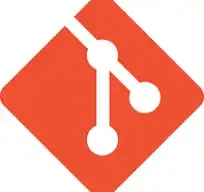Domine o Git com estes comandos essenciais: Guia completo para iniciantes
- #Git
Domine o Git com estes comandos essenciais: Guia completo para iniciantes
O Git é um sistema de controle de versão distribuído, fundamental para o desenvolvimento de software moderno. Sua capacidade de rastrear alterações, colaborar em equipe e gerenciar diferentes versões de código o torna uma ferramenta indispensável para qualquer programador.
Neste guia completo, exploraremos os principais comandos Git que você precisa dominar para começar a utilizar todo o seu potencial. Abordaremos cada comando em detalhes, com exemplos práticos e explicações claras, para que você possa se sentir confiante ao utilizá-los em seus projetos.
1. Inicializando um repositório Git: git init
O comando git init é usado para criar um novo repositório Git no diretório atual. Isso transforma o diretório em um repositório Git, inicializando o histórico de versões e permitindo o rastreamento de alterações nos arquivos.
Exemplo:
git init meu_projeto
Após executar este comando, você verá um novo diretório chamado .git criado no seu diretório atual. Este diretório armazena todas as informações relacionadas ao histórico do seu repositório, como commits, branches e tags.
2. Clonando um repositório remoto: git clone
O comando git clone é usado para baixar um repositório Git remoto para o seu computador. Isso é útil quando você deseja começar a trabalhar em um projeto que já existe em outro local, como um repositório GitHub.
Exemplo:
git clone https://github.com/dio-community/git-commands.git
Este comando irá baixar o repositório "git-commands" do GitHub para o seu computador e criar um novo diretório com o mesmo nome.
3. Adicionando arquivos ao staging area: git add
O comando git add é usado para adicionar arquivos ao staging area, que é uma área de preparação para commits. Os arquivos adicionados ao staging area são os que serão incluídos no próximo commit.
Exemplo:
git add index.html
git add app.js
Este comando irá adicionar os arquivos index.html e app.js ao staging area.
4. Criando um commit: git commit
O comando git commit é usado para registrar as alterações feitas nos arquivos do seu projeto. Um commit cria um ponto de referência permanente no histórico do seu repositório, permitindo que você reverta para versões anteriores ou visualize as alterações ao longo do tempo.
Exemplo:
git commit -m "Adicionando página inicial e funcionalidade principal"
Este comando irá criar um commit com a mensagem "Adicionando página inicial e funcionalidade principal".
5. Enviando alterações para um repositório remoto: git push
O comando git push é usado para enviar as alterações feitas no seu repositório local para um repositório remoto, como o GitHub. Isso permite que você compartilhe suas alterações com outros colaboradores ou disponibilize seu projeto para o público.
Exemplo:
git push origin master
Este comando irá enviar as alterações da branch master do seu repositório local para a branch master do repositório remoto "origin".
6. Recebendo alterações de um repositório remoto: git pull
O comando git pull é usado para baixar as alterações feitas em um repositório remoto e integrá-las ao seu repositório local. Isso é útil para manter seu repositório local atualizado com as últimas modificações feitas por outros colaboradores.
Exemplo:
git pull origin master
Este comando irá baixar as alterações da branch master do repositório remoto "origin" e integrá-las à branch master do seu repositório local.
7. Criando e gerenciando branches: git branch
O comando git branch é usado para criar e gerenciar branches no seu repositório. Uma branch é uma ramificação do histórico do seu repositório, permitindo que você trabalhe em diferentes versões do seu projeto ao mesmo tempo.
Exemplo:
git branch feature/nova-funcionalidade
git checkout feature/nova-funcionalidade
Este comando irá criar uma nova branch chamada feature/nova-funcionalidade e alternar para essa branch.
8. Integrando branches: git merge
Este comando irá alternar para a branch master e integrar as alterações da branch feature/nova-funcionalidade à branch master.
Exemplo:
git checkout master
git merge feature/nova-funcionalidade
O comando git merge pode gerar conflitos de mesclagem se as alterações em ambas as branches modificarem o mesmo arquivo. Nesse caso, você precisará resolver os conflitos manualmente antes de concluir a mesclagem.
9. Visualizando o histórico de commits: git log
O comando git log é usado para visualizar o histórico de commits do seu repositório. Isso permite que você acompanhe as alterações feitas ao longo do tempo, identifique quem fez cada alteração e visualize as mensagens de commit.
Exemplo:
git log
Este comando irá mostrar uma lista de todos os commits do seu repositório, com informações como a data e hora do commit, o autor do commit e a mensagem do commit.
10. Comparando alterações: git diff
O comando git diff é usado para comparar as diferenças entre dois estados do seu repositório. Isso pode ser útil para verificar as alterações feitas em um arquivo ou para comparar duas branches diferentes.
Exemplo:
git diff HEAD~1 HEAD
Este comando irá mostrar as diferenças entre o commit atual e o commit anterior.
11. Indo além: outros comandos Git úteis
Além dos comandos básicos mencionados acima, o Git oferece uma variedade de outros comandos para realizar tarefas mais complexas. Alguns exemplos:
git reset: reverte para um estado anterior do seu repositório.git tag: cria uma marca permanente no histórico do seu repositório.git rebase: reordena os commits no seu histórico.
12. Recursos para aprofundar seu conhecimento:
- Documentação oficial do Git: https://git-scm.com/docs
- Comunidade DIO: https://web.dio.me/
13. Conclusão:
Dominar os comandos Git é essencial para o desenvolvimento de software moderno. Este guia completo forneceu uma base sólida para você começar a utilizar o Git em seus projetos. Explore os recursos mencionados para aprofundar seu conhecimento e se tornar um usuário Git proficiente.
Lembre-se: a prática leva à perfeição. Quanto mais você usar o Git, mais confiante se sentirá ao utilizá-lo em seus projetos.